在iOS6之前的版本中,通常使用 shouldAutorotateToInterfaceOrientation 来单独控制某个UIViewController的方向,需要哪个viewController支持旋转,只需要重写shouldAutorotateToInterfaceOrientation方法。
但是iOS 6里屏幕旋转改变了很多,之前的 shouldAutorotateToInterfaceOrientation 被列为 DEPRECATED 方法,查看UIViewController.h文件也可以看到:
// Applications should use supportedInterfaceOrientations and/or shouldAutorotate..
- (BOOL)shouldAutorotateToInterfaceOrientation:(UIInterfaceOrientation)toInterfaceOrientation NS_DEPRECATED_IOS(2_0, 6_0);
程序将使用如下2个方法来代替:
- (BOOL)shouldAutorotate;
- (NSUInteger)supportedInterfaceOrientations;
除了重写这个2个方法,IOS6之后要旋转还有一些需要注意的地方,下面会细述。另外还有一个硬性条件,需要在Info.plist文件里面添加程序支持的所有方向,可以通过以下2种方式添加
1.

2.
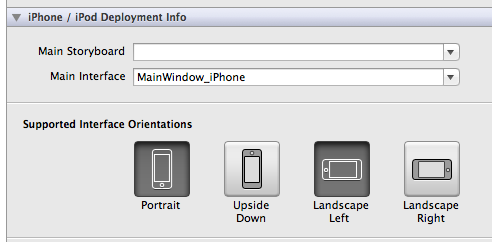
另外要兼容IOS6之前的系统,要保留原来的 shouldAutorotateToInterfaceOrientation 方法,还有那些 willRotateToInterfaceOrientation 等方法。
自动旋转设置:
控制某个viewController旋转并不是像IOS5或者IOS4一样在这个viewController里面重写上面那2个方法,而是需要在这个viewController的rootViewController(根视图控制器)里面重写,怎么解释呢?就是最前面的那个viewController,直接跟self.window接触的那个controller,比如以下代码:
UIViewController *viewCtrl = [[UIViewController alloc] init];
UINavigationController *navCtrl = [[UINavigationController alloc] initWithRootViewController:viewCtrl];
if ([window respondsToSelector:@selector(setRootViewController:)]) {
self.window.rootViewController = navCtrl;
} else {
[self.window addSubview:navCtrl.view];
}
如果需要设置viewCtrl的旋转,那么不能在UIViewController里面重写shouldAutorotate和supportedInterfaceOrientations方法,而是需要在navCtrl里面设置,又因为UINavigationController是系统控件,所以这里需要新建一个UINavigationController的子navigationController的子类,然后在里面实现shouldAutorotate和supportedInterfaceOrientations方法,比如:
-(NSUInteger)supportedInterfaceOrientations{
return UIInterfaceOrientationMaskAllButUpsideDown;
}
- (BOOL)shouldAutorotate{
return YES;
}
eg1:如果上面的例子是self.window.rootViewController = viewCtrl,而不是navCtrl,那么上面的那2个控制旋转的方法就应该写在UIViewController里面!
eg2:如果viewCtrl又pushViewController到viewCtrl2,需要设置viewCtrl2的旋转,怎么办呢? 还是在navCtrl里面控制,因为viewCtrl和viewCtrl2的rootViewController都是navCtrl,一般的写法都是
UIViewController *viewCtrl2 = [[UIVewController alloc] init];
[self.navigationController.navigationController pushViewController:viewCtrl2 animated:YES];
所以要控制一个UINavigationController push到的所有viewController的旋转,那么就得在navCtrl里面区分是哪个viewController,以便对他们一一控制!同样如果rootViewController是UITabbarController,那么需要在子类化的UITabbarController里面重写那2个方法,然后分别控制!
但是有时候我初始化UINavigationController的时候,并不知道所有我所有需要push到的viewController,那么这里有一个通用的方法,就是让viewController自己来控制自己,首先在navCtrl里面的实现方法改为以下方式:
- (BOOL)shouldAutorotate
{
return self.topViewController.shouldAutorotate;
}
- (NSUInteger)supportedInterfaceOrientations
{
return self.topViewController.supportedInterfaceOrientations;
}
全部调用self.topViewController,就是返回当前呈现出来的viewController里面的设置,然后在viewCtrl、viewCtrl2等等这些viewController里面重写shouldAutorotate和supportedInterfaceOrientations,以方便设置每个viewController的旋转
eg3:如果viewCtrl 是 presentModalViewController 到 viewCtrl3,那么viewCtrl3的旋转设置就不在navCtrl里面了!如果presentModalViewController的viewController是navController、tabbarController包装过的viewCtrl3,那么就应在新包装的navController、tabbarController里面设置,如果是直接presentModalViewController到viewCtrl3,那么就在viewCtrl3里面设置
手动旋转
手动旋转也有2种方式,一种是直接设置 UIDevice 的 orientation,但是这种方式不推荐,上传appStore有被拒的风险:
if ([[UIDevice currentDevice] respondsToSelector:@selector(setOrientation:)]) {
[[UIDevice currentDevice] performSelector:@selector(setOrientation:) withObject:(id)UIInterfaceOrientationPortrait];
}
第二种是假旋转,并没有改变 UIDevice 的 orientation,而是改变某个view的 transform,利用 CGAffineTransformMakeRotation 来达到目的,比如:
self.view.transform = CGAffineTransformMakeRotation(M_PI/2)
下面讲解采用第二种方式的各版本手动旋转:
思想是首先设置 statusBarOrientation,然后再改变某个view的方向跟 statusBarOrientation 一致!
那既然是旋转,最少也得有2个方向,那么还是少不了上面说的那个硬性条件,先在plist里面设置好所有可能需要旋转的方向。既然是手动旋转,那么就要关闭自动旋转:
- (BOOL)shouldAutorotate{
return NO;
}
手动触发某个按钮,调用方法,这个方法的实现如下:
[[UIApplication sharedApplication] setStatusBarOrientation:UIInterfaceOrientationLandscapeRight];
self.view.transform = CGAffineTransformMakeRotation(M_PI/2);
self.view.bounds = CGRectMake(0, 0, kScreenHeight, 320);
注意:
1. 只需要改变self.view.transform,那么self.view的所有subview都会跟着自动变;其次因为方向变了,所以self.view的大小需要重新设置,不要使用self.view.frame,而是用bounds。
2. 如果shouldAutorotate 返回YES的话,下面设置setStatusBarOrientation 是不管用的!setStatusBarOrientation只有在shouldAutorotate 返回NO的情况下才管用!
强制旋转屏幕
最近接手了一个项目,正常情况下使用查看图片是没问题的。
用到了 MWPhotoBrowser 这个第三方图片浏览库。
不过发现了一个问题,就是设备横屏modal这MWPhotoBrowser的时候,发生了图片位置错乱。
实在没办法,所以想到了一个馊主意。
就是modal的时候使用代码把设备强制旋转回去。
//UIDevice+WJ.h
@interface UIDevice (WJ)
/**
* 强制旋转设备
* @param 旋转方向
*/
+ (void)setOrientation:(UIInterfaceOrientation)orientation;
@end
//UIDevice+WJ.m
#import "UIDevice+WJ.h"
@implementation UIDevice (WJ)
//调用私有方法实现
+ (void)setOrientation:(UIInterfaceOrientation)orientation {
SEL selector = NSSelectorFromString(@"setOrientation:");
NSInvocation *invocation = [NSInvocation invocationWithMethodSignature:[self instanceMethodSignatureForSelector:selector]];
[invocation setSelector:selector];
[invocation setTarget:[self currentDevice]];
int val = orientation;
[invocation setArgument:&val atIndex:2];
[invocation invoke];
}
@end
